文章摘要
这篇文章介绍了如何在PHP中使用Imagick库(PHP_Imm ages)来处理图像文件。文章首先提供了下载和安装指南,包括将`.zip`文件解压到`php`的安装目录中,并在`php.ini`中添加相应的`Imagick`扩展配置。接着,文章详细说明了如何通过修改`php.ini`文件来指定`Imagick`的路径,并强调了在重启IIS服务后,`Imagick`配置才会生效。此外,文章还提供了PHP代码示例,展示了如何使用`Imagick`类读取和写入图像文件。最后,文章提醒用户注意IIS配置和文件权限问题,并附上了相关文章链接。
下载地址:
http://pecl.php.net/package/imagick
安装说明:
https://www.php.net/manual/zh/imagick.setup.php
具体步骤
1、下载了.zip程序包后,将压缩包中的 php_imagick.dll 文件解压到 你的 php安装目录的Ext目录里(只需这1个文件,其它不需要)
2、修改你的php.ini文件,我的版本是7.3,所以添加的是内容如下(放在哪个位置都可以)
[Imagick]
extension=imagick
有些版本的php需要把文件名写全
[Imagick]
extension=php_imagick.dll
参考一下你的php.ini中,其他extension的写法。
重启IIS,或 IIS程序池,使得修改后的php.ini生效,运行phpinfo(),应该看到imagick的配置段
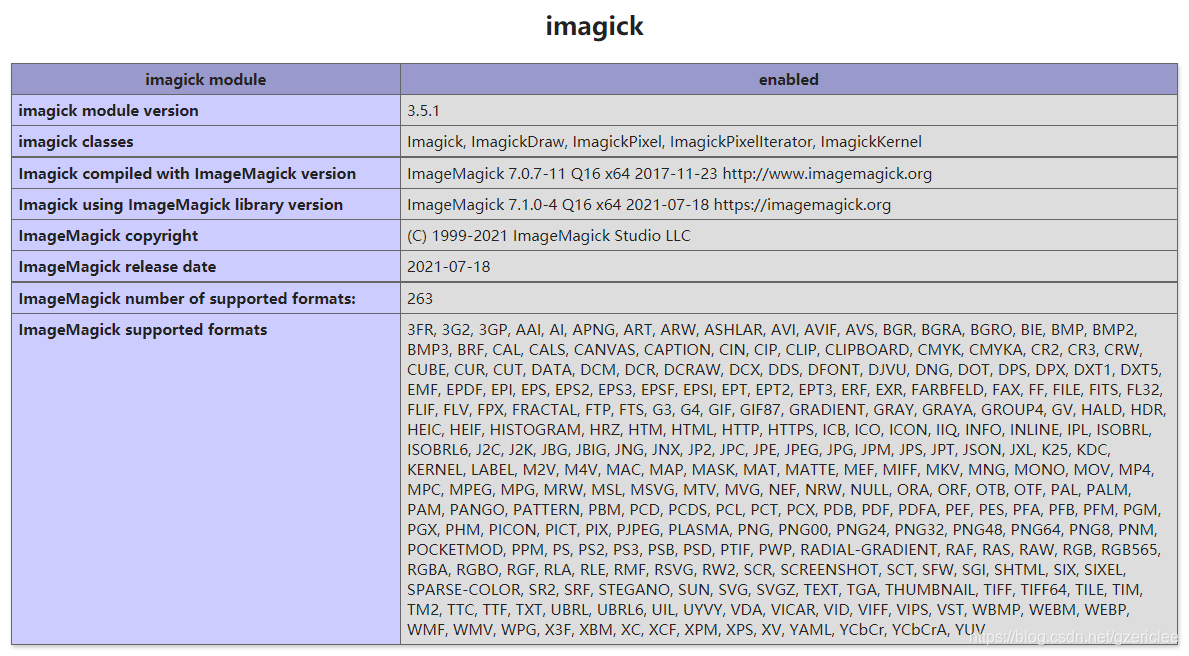
PHP代码调用
因我用ThinkPhp,所以new 后面加一个斜杠 \ ,避免因命名空间不同而出错
$im=new \Imagick();
$im->readImage( ‘/tmp/test.webp’ );
$im->writeImage( ‘/tmp/th_test.webp’ );
IIS部份
在IIS管理器中,添加一个MIME即可

注意如果有些格式设置了mime还不能访问,你估计要去文件右键设置一下那个文件的权限了,添加一个iis_users的权限,特别是需要下载的文件更需要这样设置一下.
您可能感兴趣的文章:让IIS支持webp格式的图片让网站Windows服务器之iis支持Webp图片格式的方法(宝塔)
© 版权声明
文章版权归作者所有,未经允许请勿转载。



